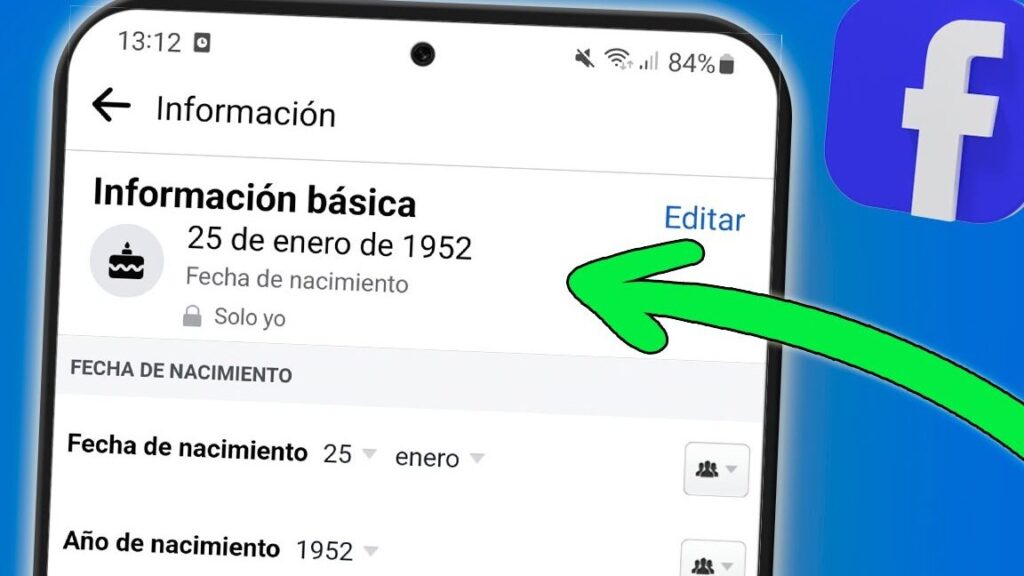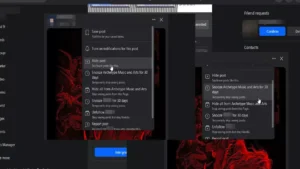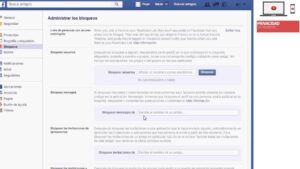¿Has notado que la marca de tiempo en los comentarios de Facebook no coincide con la hora correcta? No te preocupes, no eres el único. Este problema puede dejar a muchos usuarios preguntándose si hay algo mal con sus cuentas de Facebook. Sin embargo, la mayoría de las veces, el problema no está relacionado con la red social en sí, sino con la configuración de la fecha y la hora en la computadora. En este artículo, te mostraré cómo corregir la marca de tiempo de Facebook en solo 6 sencillos pasos. Así que sigue leyendo y aprende cómo arreglar ese molesto problema.
Paso 1: Verifica la configuración de fecha y hora en tu computadora
Antes de intentar cualquier cambio en Facebook, es importante asegurarse de que la configuración de fecha y hora en tu computadora esté correcta. Si la hora de tu computadora está adelantada o atrasada, esto podría estar causando que la marca de tiempo de Facebook aparezca incorrecta.
Para verificar la configuración de fecha y hora en tu computadora, sigue estos pasos:
- Haz clic en el icono de «Inicio» en la esquina inferior izquierda de la pantalla.
- Selecciona «Configuración» y luego «Hora e idioma».
- En la sección «Fecha y hora», asegúrate de que la opción «Establecer hora automáticamente» esté activada. Esto permitirá que tu computadora sincronice la hora con el servidor de tiempo de Microsoft.
- Si la opción anterior no está disponible, puedes establecer la fecha y la hora manualmente haciendo clic en «Cambiar» debajo de «Establecer la fecha y hora manualmente».
Un consejo útil:
Si la opción «Establecer hora automáticamente» no está disponible, puede ser necesario solucionar problemas adicionales en la configuración de la red de tu computadora o contactar a un técnico para obtener ayuda.
Paso 2: Ajusta la fecha y la hora correctamente
Una vez que hayas verificado la configuración de fecha y hora en tu computadora, es hora de ajustarla correctamente. Si la hora de tu computadora está adelantada o atrasada, esto puede afectar la marca de tiempo de Facebook. Sigue estos pasos para ajustar la fecha y la hora:
- Haz clic en el icono de «Inicio» en la esquina inferior izquierda de la pantalla.
- Selecciona «Configuración» y luego «Hora e idioma».
- En la sección «Fecha y hora», haz clic en «Cambiar».
- Elije la fecha y la hora correctas para tu zona horaria.
- Haz clic en «Aceptar» para guardar los cambios.
Después de realizar estos ajustes, la fecha y la hora en tu computadora deberían estar correctamente configuradas.
Paso 3: Cierra sesión en tu cuenta de Facebook
Una vez que hayas ajustado la fecha y la hora en tu computadora, es importante cerrar sesión en tu cuenta de Facebook antes de continuar. Esto asegurará que los cambios realizados en la fecha y la hora se reflejen correctamente en la red social. Para cerrar sesión en tu cuenta de Facebook, sigue estos pasos:
- Abre Facebook en tu navegador web.
- Haz clic en el ícono de flecha hacia abajo en la esquina superior derecha de la página.
- En el menú desplegable, selecciona la opción «Cerrar sesión».
Una vez que hayas cerrado sesión en tu cuenta de Facebook, estarás listo para el siguiente paso.
Paso 4: Vuelve a iniciar sesión en tu cuenta de Facebook
Ahora que has cerrado sesión en tu cuenta de Facebook, es hora de volver a iniciar sesión para que los cambios realizados en la fecha y la hora se reflejen en la marca de tiempo de los comentarios. Sigue estos pasos para iniciar sesión nuevamente:
- Abre Facebook en tu navegador web.
- Ingresa tu dirección de correo electrónico o número de teléfono y tu contraseña en los campos provistos.
- Haz clic en «Iniciar sesión» para acceder a tu cuenta.
Una vez que hayas iniciado sesión en tu cuenta de Facebook, verifica si la marca de tiempo de los comentarios se ha corregido.
Paso 5: Verifica que la marca de tiempo se haya corregido
Después de haber cerrado y vuelto a iniciar sesión en tu cuenta de Facebook, verifica si la marca de tiempo de los comentarios se ha corregido. Para hacer esto, sigue estos pasos:
- Abre un comentario en cualquier publicación de Facebook.
- Desplázate hacia abajo hasta la sección de comentarios y busca la marca de tiempo debajo de cada comentario.
- Compara la hora y la fecha mostradas con la hora y la fecha actual en tu computadora.
Si la marca de tiempo de los comentarios coincide con la hora y la fecha correctas en tu computadora, entonces has corregido con éxito el problema de la marca de tiempo en Facebook. ¡Felicidades!
Paso 6: Si persiste el problema, contacta a soporte técnico de Facebook
Si después de seguir los pasos anteriores el problema de la marca de tiempo en Facebook persiste, es posible que haya un problema más profundo que requiera la atención del soporte técnico de Facebook. Puedes intentar solucionarlo contactando a su equipo de soporte técnico para obtener ayuda adicional. Para hacerlo, sigue estos pasos:
- Abre Facebook en tu navegador web.
- Haz clic en el ícono de ayuda en la esquina superior derecha de la página.
- En el menú desplegable, selecciona «Ayuda del centro de ayuda».
- En la página del Centro de ayuda, haz clic en «Enviar una solicitud» en la esquina superior derecha.
- Rellena el formulario y proporciona una descripción detallada del problema de la marca de tiempo.
- Haz clic en «Enviar» para enviar tu solicitud al soporte técnico de Facebook.
El equipo de soporte técnico de Facebook revisará tu solicitud y te proporcionará una respuesta con posibles soluciones o pasos a seguir para resolver el problema de la marca de tiempo.
Si la marca de tiempo en los comentarios de Facebook aparece incorrecta, es probable que el problema radique en la configuración de fecha y hora en tu computadora en lugar de en la red social. Siguiendo los pasos mencionados anteriormente, podrás corregir este problema de manera rápida y sencilla. Recuerda verificar la configuración de fecha y hora en tu computadora, ajustarla correctamente, cerrar sesión en tu cuenta de Facebook, volver a iniciar sesión y verificar que la marca de tiempo se haya corregido. Si el problema persiste, no dudes en contactar al soporte técnico de Facebook para obtener ayuda adicional. ¡Buena suerte!